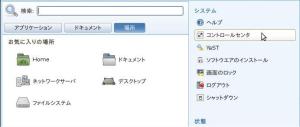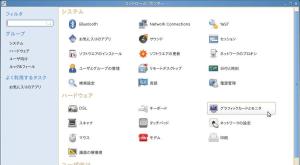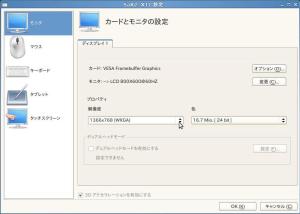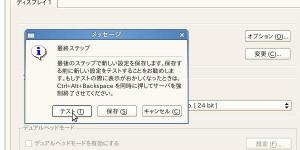Guest Additions をインストールしても、openSUSE の画面サイズが小さいままでした。「画面の解像度」からは修正できなかったのですが、修正する方法を見つけました。
「コンピュータ」(Windows なら「スタート」にあたるもの)から、「コントロールセンター」を開きます。
コントロールセンターが開かれますので、「グラフィックカードとモニタ」を開きます。
「グラフィックカードとモニタ」のウィンドウが開きます。
左のリストで、「モニタ」が選択されているはずです。(選択されていない場合はそれを選択して下さい。)
「プロパティ」の中にある、「解像度」を自分のPCにあったものに変更します。(解像度はPCの説明書などに書いてあると思います。)
「OK」を押すと「テスト」をするよう求められます。
一応テストしておきましょう。
画面が真っ暗になり、画面の中に白枠が現れます。これが自分の画面サイズにあっていれば大丈夫です。
中央にある「保存」を押した後「SaX2を終了しますか?」の問いに「はい」と答えて完了です。
OSを再起動すれば、次に起動したときには、openSUSE の画面がPCの画面にあったものになっているはずです。